笔记本win10开机就蓝屏 Win10系统开机蓝屏错误代码
更新时间:2024-03-07 14:41:35作者:jiang
近日笔记本win10系统用户反映开机时经常出现蓝屏错误代码,让人困扰不已,蓝屏错误代码可能是由于系统文件损坏、硬件故障或驱动程序问题等多种原因引起。面对这一情况,用户可以尝试重新安装系统、更新驱动程序或进行硬件检测,以解决蓝屏问题。希望通过不懈的努力,让笔记本win10系统在开机时不再频繁出现蓝屏错误,保障用户正常使用体验。
具体步骤:
1.打开设置—更新和安全—恢复—点击高级启动中的“立即重启”。如下图所示:
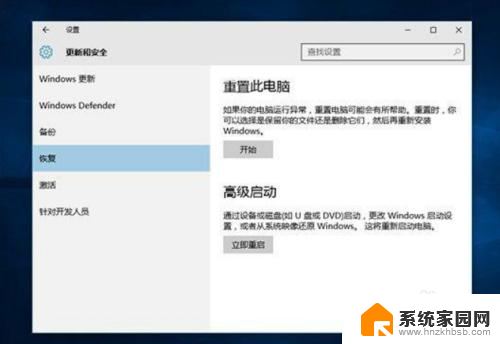
2.点击“疑难解答”。如下图所示:
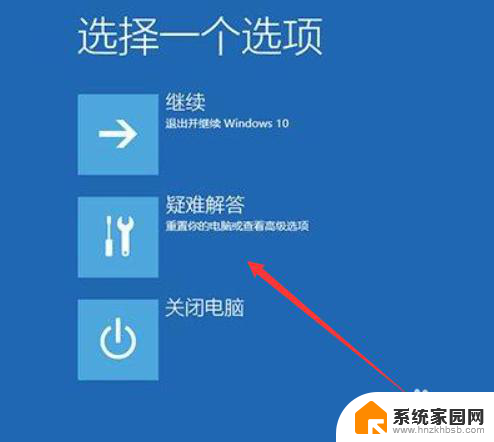
3.点击“高级选项”。如下图所示:
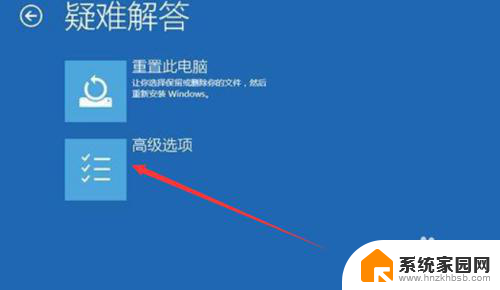
4.点击“启动设置”。如下图所示:
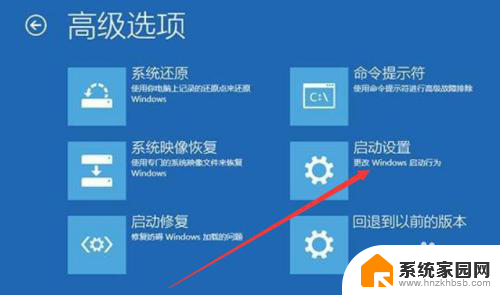
5.点击“重启”。如下图所示:
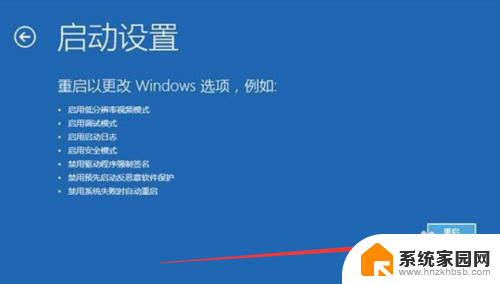
6.按F4进入安全模式。如下图所示:
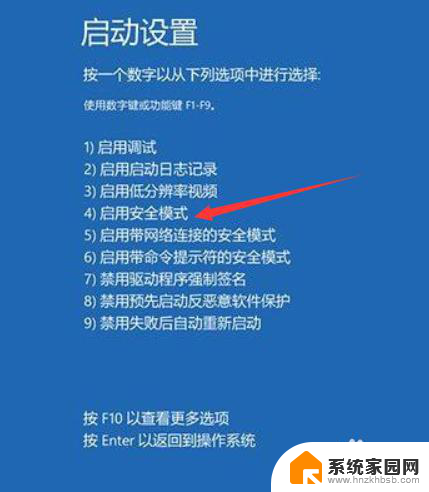
7.进入安全模式后在开始按钮右键菜单中选择“设备管理器”。如下图所示:
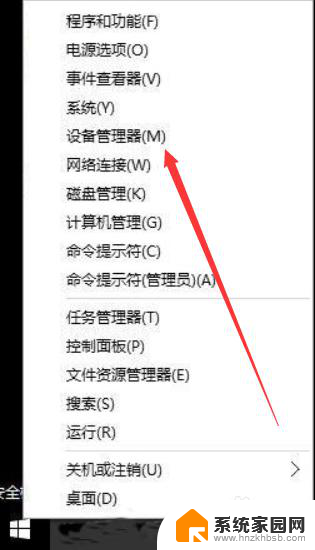
8.找到显卡,在右键菜单中禁用显卡或卸载显卡驱动。如下图所示:
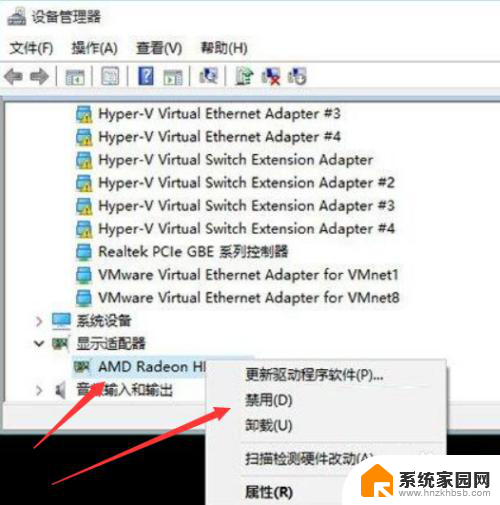
以上是关于笔记本电脑在Win10开机时出现蓝屏的全部内容,如果有需要的用户,可以按照以上步骤进行操作,希望对大家有所帮助。
笔记本win10开机就蓝屏 Win10系统开机蓝屏错误代码相关教程
- win10开机代码0xc0000001 Win10开机蓝屏显示错误代码0xc0000001的处理方法
- 电脑蓝屏0000001 解决win10开机蓝屏错误代码0xc000001的步骤
- win10系统0xc0000098错误怎么办 Win10系统蓝屏0xv0000098错误代码
- win10显卡蓝屏代码 Win10蓝屏错误代码查询
- 苹果win10开机黑屏 win10开机后黑屏蓝屏错误
- 蓝屏代码wdf violation Win10 WDF VIOLATION错误
- clockwatchdogtimeout蓝屏win10 win10系统CLOCK WATCHDOG TIMEOUT蓝屏错误如何排除
- 笔记本电脑win10系统蓝屏怎么办 笔记本突然蓝屏闪现
- win32k.sys 蓝屏 win10 win10系统蓝屏代码win32k.sys怎么解决
- win10蓝屏security check failure Win10 Kernel Security Check Failure错误代码怎么解决
- 电脑网络连上但是不能上网 Win10连接网络显示无法连接但能上网的解决方法
- win10无线网密码怎么看 Win10系统如何查看已连接WiFi密码
- win10开始屏幕图标点击没反应 电脑桌面图标点击无反应
- 蓝牙耳机如何配对电脑 win10笔记本电脑蓝牙耳机配对方法
- win10如何打开windows update 怎样设置win10自动更新功能
- 需要系统管理员权限才能删除 Win10删除文件需要管理员权限怎么办
win10系统教程推荐
- 1 win10和win7怎样共享文件夹 Win10局域网共享问题彻底解决方法
- 2 win10设置桌面图标显示 win10桌面图标显示不全
- 3 电脑怎么看fps值 Win10怎么打开游戏fps显示
- 4 笔记本电脑声音驱动 Win10声卡驱动丢失怎么办
- 5 windows查看激活时间 win10系统激活时间怎么看
- 6 点键盘出现各种窗口 如何解决Win10按键盘弹出意外窗口问题
- 7 电脑屏保在哪里调整 Win10屏保设置教程
- 8 电脑连接外部显示器设置 win10笔记本连接外置显示器方法
- 9 win10右键开始菜单没反应 win10开始按钮右键点击没有反应怎么修复
- 10 win10添加中文简体美式键盘 Win10中文输入法添加美式键盘步骤